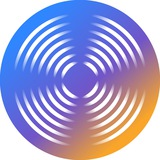Подсказка 45
Он работает по принципу Attenuate и Replace из модуля Spectral Repeair, но на очень-очень коротких отрезках сигнала (80-90миллисекунд).
Интерполяция это математический метод, позволяющий вычислить промежуточные значения какой-либо функции на основе имеющихся крайних значений.
В нашем случае это возможность восстановить короткий отрезок звукового сигнала там, где его нет или заменить в том месте, где есть необходимость избавиться от какого-то артефакта.
Модуль работает только на отрезках времени, максимальная длина которых составляет 4000 семплов. Чтобы перевести 4000семплов в миллисекунды, нужно разделить частоту дискретизации на 1 секунду (1000ms), а потом 4000 семплов разделить на полученное значение, например 48000кгц (48000 семплов) это 1секунда (1000ms), 48000 / 1000 = 48семплов это 1ms. 4000 / 48 = 83,3ms. Это и есть максимальная длина отрезка, на котором этот модуль сработает в проекте 48кгц. На 84ms уже показывает предупреждение и отказывается рендерить.
В модуле есть один единственный ползунок - Quality. По заявлению разработчика он отвечает за регулировку сложности синтезированного заменённого сигнала путем изменения порядка интерполяции. Это позволяет настроить результаты обработки так, чтобы они лучше соответствовали окружающему звуку.
Лично у меня он всегда стоит на максимум и результатами я всегда доволен. Для наглядности ниже пример применения модуля на разрыве сигнала длиной 5ms с минимальной и максимальной настройкой Quality.
InterpolateКстати говоря. Подобные мелкие проблемы (не важно разрыв это, щелчок или что бы то ни было) эффективно лечатся модулем Interpolate.
Он работает по принципу Attenuate и Replace из модуля Spectral Repeair, но на очень-очень коротких отрезках сигнала (80-90миллисекунд).
Интерполяция это математический метод, позволяющий вычислить промежуточные значения какой-либо функции на основе имеющихся крайних значений.
В нашем случае это возможность восстановить короткий отрезок звукового сигнала там, где его нет или заменить в том месте, где есть необходимость избавиться от какого-то артефакта.
Модуль работает только на отрезках времени, максимальная длина которых составляет 4000 семплов. Чтобы перевести 4000семплов в миллисекунды, нужно разделить частоту дискретизации на 1 секунду (1000ms), а потом 4000 семплов разделить на полученное значение, например 48000кгц (48000 семплов) это 1секунда (1000ms), 48000 / 1000 = 48семплов это 1ms. 4000 / 48 = 83,3ms. Это и есть максимальная длина отрезка, на котором этот модуль сработает в проекте 48кгц. На 84ms уже показывает предупреждение и отказывается рендерить.
В модуле есть один единственный ползунок - Quality. По заявлению разработчика он отвечает за регулировку сложности синтезированного заменённого сигнала путем изменения порядка интерполяции. Это позволяет настроить результаты обработки так, чтобы они лучше соответствовали окружающему звуку.
Лично у меня он всегда стоит на максимум и результатами я всегда доволен. Для наглядности ниже пример применения модуля на разрыве сигнала длиной 5ms с минимальной и максимальной настройкой Quality.
Шумоподавление, Izotope, все эти инструменты могут творить чудеса, но ими очень легко злоупотреблять и высасывать жизнь из звука. Используйте их ровно столько, чтобы добиться желаемого, а затем немного отступите. Как только фон будет наложен, он замаскирует многие вещи, которые вы пытаетесь убрать.
Tim Nielsen
https://twitter.com/TimNielsen/status/1638913335688306689
Tim Nielsen
https://twitter.com/TimNielsen/status/1638913335688306689
Подсказка 46
а) на 50-100-200 миллисекунд раньше
б) в других областях частотного диапазона
а) Наш прекрасный слух может немного опаздывать и не сразу синхронизировать такие короткие быстрые штуки, это нормально, это у всех так.
Выделите какой-то кусок спектра с помощью time-frequency selection tool и послушайте его с помощью Play frequency selection (кнопка плей в пунктирном квадратике - Shift + пробел). Можете даже полностью превратить его в тишину (shift + S) участок, который, как вам кажется, является корнем проблемы и переслушать его. Идите от большего к меньшему. Выделили область - послушали, вырезали - послушали без нее. Выделили область поменьше/пораньше - послушали, вырезали - послушали без нее. И как уже говорил - делайте вертикальный zoom in.
б) Вы можете быть еще просто недостаточно натренированы определять на слух область частот артефакта. Не у всех абсолютный слух, не у всех есть какая-то невероятная насмотренность/наслушанность, это тоже ок, это не за один день приходит. Щелчки очень частно занимают не весь диапазон частот, а это может быть просто коротенький вертикальный всплеск от 1400 до 2500 герц. А вам может казаться что это точно где-то в верхах, выше 5кгц и так далее, так тонко и высоко он звучит - ставьте свой слух под сомнение, перепроверяйте, ищите везде.
Latency
Прозвучит наверное как довольно простой и очевидный совет, но лично я эту маленькую хитрую подлость заметил и осознал ой не сразу. Всё оч просто - если в процессе работы вы услышали коротенький звучок, щелчок, шумчок, you name it, и вы не видите его в том месте, где как вам кажется вы его слышите и где он должен быть - посмотрите а) на 50-100-200 миллисекунд раньше
б) в других областях частотного диапазона
а) Наш прекрасный слух может немного опаздывать и не сразу синхронизировать такие короткие быстрые штуки, это нормально, это у всех так.
Выделите какой-то кусок спектра с помощью time-frequency selection tool и послушайте его с помощью Play frequency selection (кнопка плей в пунктирном квадратике - Shift + пробел). Можете даже полностью превратить его в тишину (shift + S) участок, который, как вам кажется, является корнем проблемы и переслушать его. Идите от большего к меньшему. Выделили область - послушали, вырезали - послушали без нее. Выделили область поменьше/пораньше - послушали, вырезали - послушали без нее. И как уже говорил - делайте вертикальный zoom in.
б) Вы можете быть еще просто недостаточно натренированы определять на слух область частот артефакта. Не у всех абсолютный слух, не у всех есть какая-то невероятная насмотренность/наслушанность, это тоже ок, это не за один день приходит. Щелчки очень частно занимают не весь диапазон частот, а это может быть просто коротенький вертикальный всплеск от 1400 до 2500 герц. А вам может казаться что это точно где-то в верхах, выше 5кгц и так далее, так тонко и высоко он звучит - ставьте свой слух под сомнение, перепроверяйте, ищите везде.
Подсказка 47
Переводчик забавно переводит его как отбеливание, но тут речь конкретно про белый шум. Как это работает (в целом по скринам уже многое будет понятно - посмотрите прежде чем читать дальше, всё внимание к желтой (не путайте с оранжевой) линии профиля шума):
Вы выделили участок шума, захватили с помощью Learn, далее с помощью данного ползунка вы может немного сгладить профиль шума таким образом, что значение 0 - ваш нетронутый профиль шума, а 10 - "выпрямленная" линия, стремящаяся к ачх белого шума. Это позволяет вам применять к удалению шума более, так скажем, средне-арифметическое шумоподавление, относительно вычитания исключительно вашего захваченного.
Если совсем простыми словами, то когда значение на нуле вы вычитаете на 100% только то, что захватили. Чем ближе к значению 10, тем более усредненным и общим становится профиль шума (оставаясь при этом в тех же пределах threshold, что важно), и тем больше шума вы удаляете из записи (я бы пользовался с осторожностью, со значениями 3-5).
Плюс нужно понимать в каких ситуациях это имеет смысл, а в каких нет - например если вы захватили образец шума с каким-то свисто-гулом типа hum buzz (и модуль de-hum вам по каким-то причинам не помог) - и у вас висит какая-нибудь четкая ясная одинокая полоска на какой-то частоте - это не ваш случай, ставьте whitening на ноль. Если же вы захватили какой-то статичный фоновый шум (условный кондей) который чуууть-чуть меняется время от времени (как в общем-то и любой шум) - смело пробуйте.
Сори, если спутанно объяснил, надеюсь донёс мысль.
Spectral De-noise, whiteningОдин очень важный параметр модуля Spectral De-noise находится в продвинутых настройках (в нижней части модуля стрелочка и надпись Advanced settings) и называется Whitening.
Переводчик забавно переводит его как отбеливание, но тут речь конкретно про белый шум. Как это работает (в целом по скринам уже многое будет понятно - посмотрите прежде чем читать дальше, всё внимание к желтой (не путайте с оранжевой) линии профиля шума):
Вы выделили участок шума, захватили с помощью Learn, далее с помощью данного ползунка вы может немного сгладить профиль шума таким образом, что значение 0 - ваш нетронутый профиль шума, а 10 - "выпрямленная" линия, стремящаяся к ачх белого шума. Это позволяет вам применять к удалению шума более, так скажем, средне-арифметическое шумоподавление, относительно вычитания исключительно вашего захваченного.
Если совсем простыми словами, то когда значение на нуле вы вычитаете на 100% только то, что захватили. Чем ближе к значению 10, тем более усредненным и общим становится профиль шума (оставаясь при этом в тех же пределах threshold, что важно), и тем больше шума вы удаляете из записи (я бы пользовался с осторожностью, со значениями 3-5).
Плюс нужно понимать в каких ситуациях это имеет смысл, а в каких нет - например если вы захватили образец шума с каким-то свисто-гулом типа hum buzz (и модуль de-hum вам по каким-то причинам не помог) - и у вас висит какая-нибудь четкая ясная одинокая полоска на какой-то частоте - это не ваш случай, ставьте whitening на ноль. Если же вы захватили какой-то статичный фоновый шум (условный кондей) который чуууть-чуть меняется время от времени (как в общем-то и любой шум) - смело пробуйте.
Сори, если спутанно объяснил, надеюсь донёс мысль.
Ну и в догонку - не забывайте про кривую Reduction curve, конечно. Лучше изменить кривую воздействия, поставить пару точек в нужных вам местах, чем увеличивать значение Reduction.
Вредные советы
-широкими мазками убираешь проблему
-выделяешь те частоты, которые нужно сохранять
-восстанавливаешь утраченное
Пример - послушайте оригинальную запись, посмотрите первый скрин (обвел проблему красным)
Решение - можно начать с применения каких-то алгоритмов удаления шума, типа того же isolate. Далее мне нужно было создать естественный спад между буквой "Э" и слогом "ТО". Я использовал для этого любимый обожаемый мною clip gain. Но так как он работает на всей полосе частот, нам нужно убрать получившийся спад в середине/низах - сначала рендерим gain с 0db чтобы обновить кривую клип гейна. Далее выделяем ту область, которую нужно восстановить, и потом скролим до нужного места в списке History и жмем солнышко (или кружок с колечком из пунктира, как вам больше нравится). Готово.
Restore selectionВсё-таки, друзья, очень классную функцию iZotope сдедали - Restore selection. Да, можно было и раньше копировать предыдущие шаги истории и делать paste - replace, но одна кнопка всегда лучше трех. Например в рамках той же чистки голоса мне иногда нравится работать в таком порядке (очень грубо говоря, ниже будет пример):
-широкими мазками убираешь проблему
-выделяешь те частоты, которые нужно сохранять
-восстанавливаешь утраченное
Пример - послушайте оригинальную запись, посмотрите первый скрин (обвел проблему красным)
Решение - можно начать с применения каких-то алгоритмов удаления шума, типа того же isolate. Далее мне нужно было создать естественный спад между буквой "Э" и слогом "ТО". Я использовал для этого любимый обожаемый мною clip gain. Но так как он работает на всей полосе частот, нам нужно убрать получившийся спад в середине/низах - сначала рендерим gain с 0db чтобы обновить кривую клип гейна. Далее выделяем ту область, которую нужно восстановить, и потом скролим до нужного места в списке History и жмем солнышко (или кружок с колечком из пунктира, как вам больше нравится). Готово.